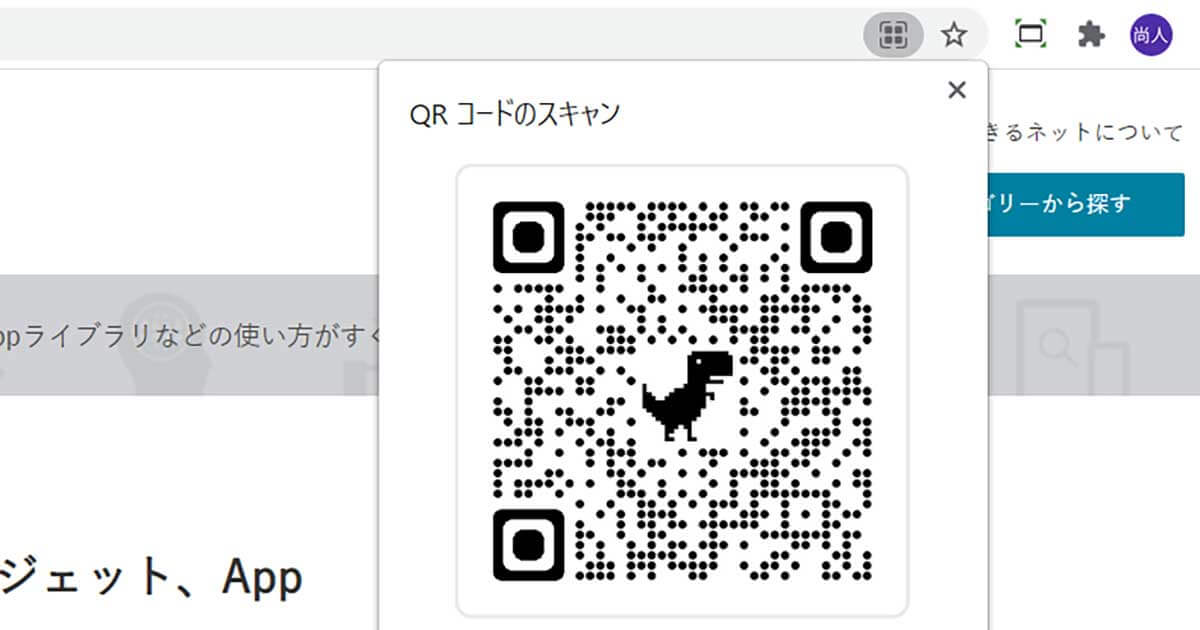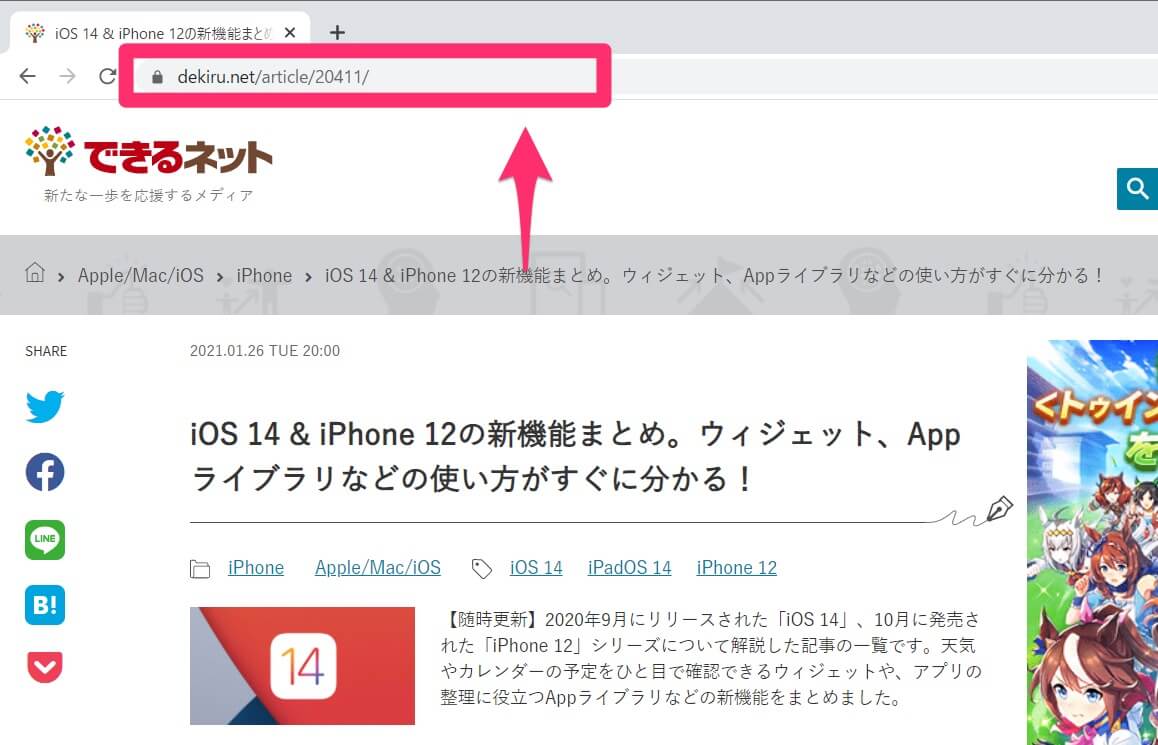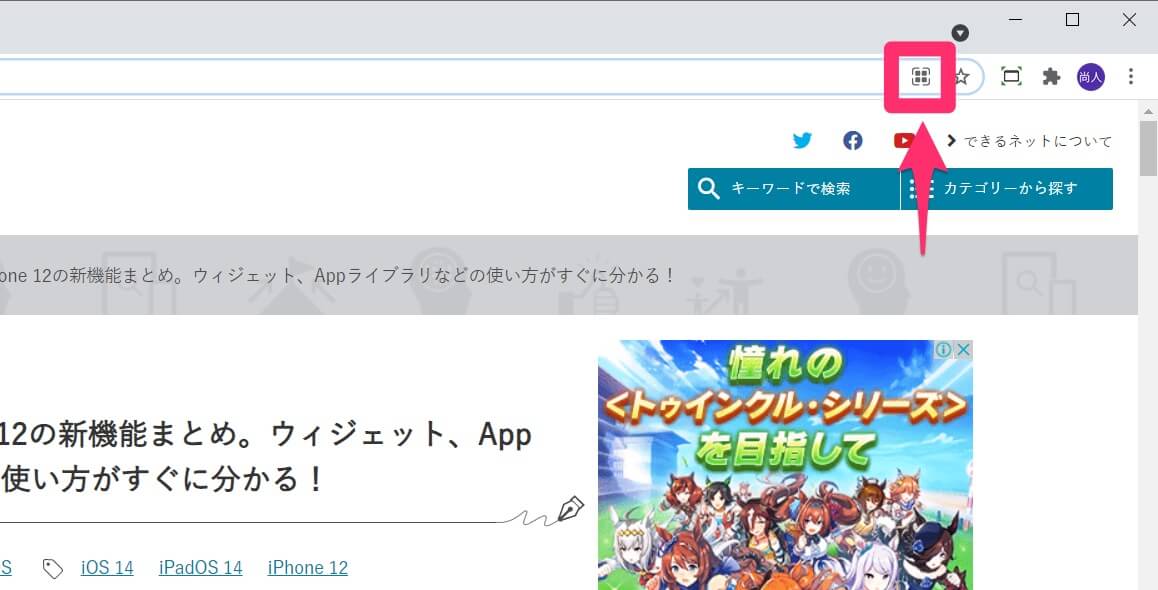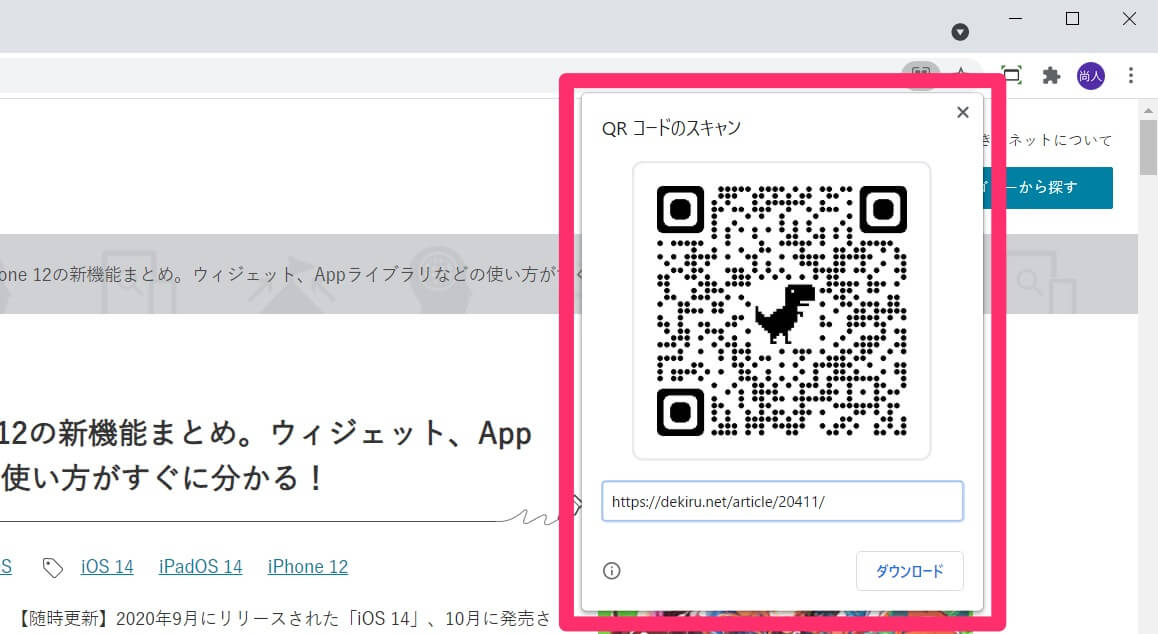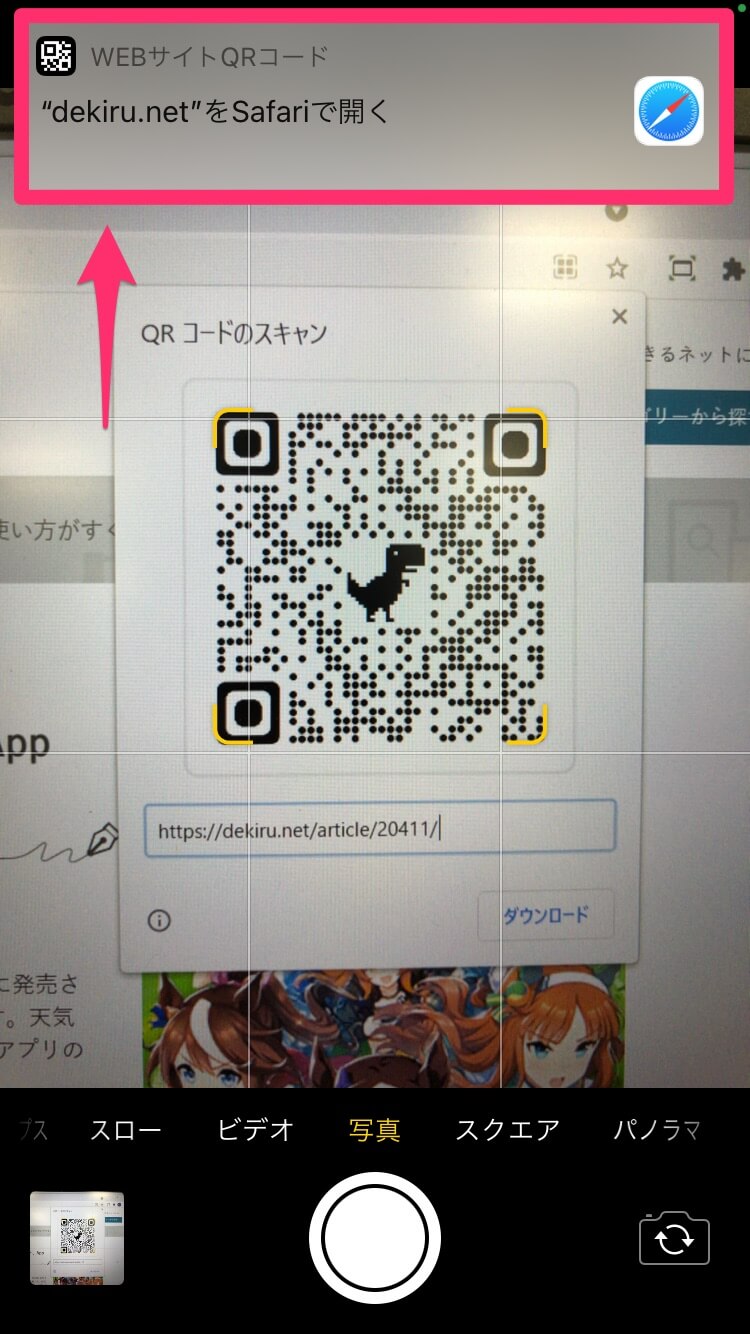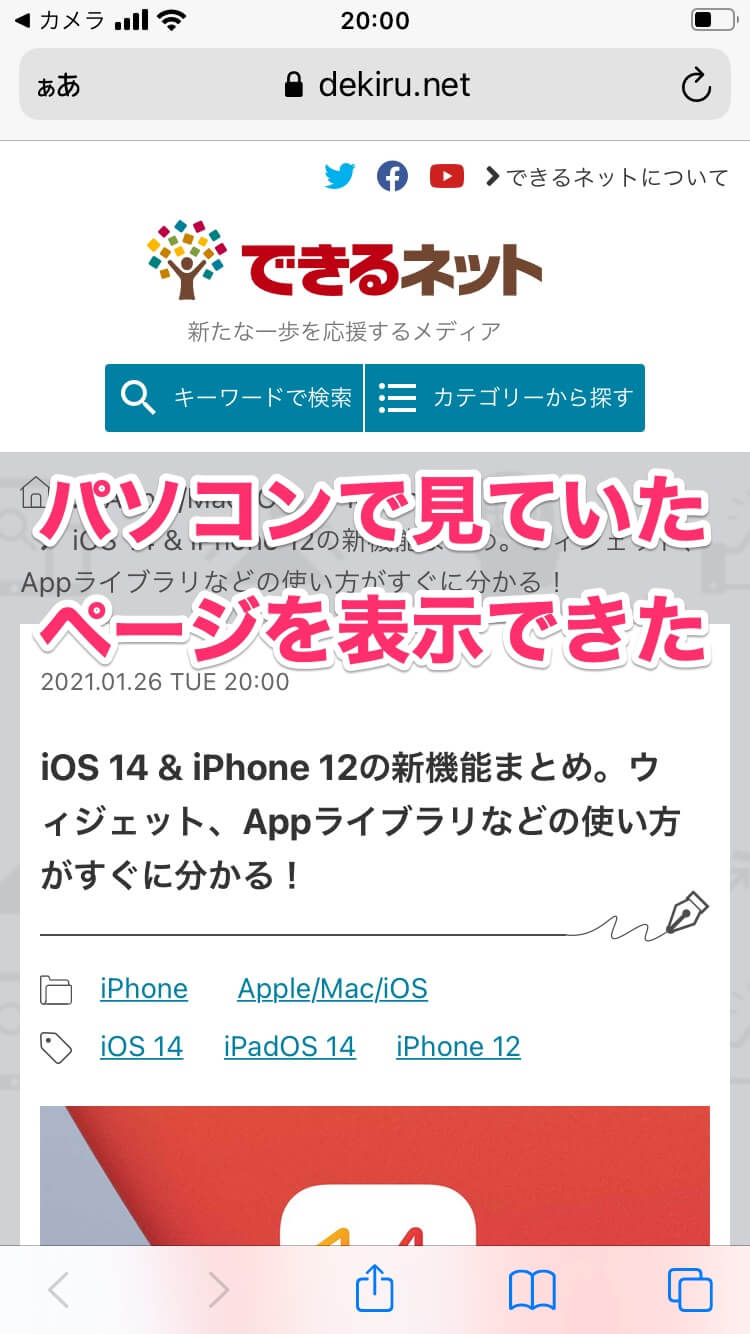複雑な操作はまったく必要なし
いまパソコンで見ているWebページを、スマートフォンですぐに開きたい。
こうした場面は仕事でもプライベートでも日常的にありますが、意外と解決法が限られているものです。URLをコピーしてメールやチャットツールに貼り付け、自分宛てに送信する......というのが素直な方法ですが、手数が多くて面倒ですよね。
そのような悩みにこたえて、Webブラウザーの「Google Chrome」に、URLのQRコードを簡単に作成できる機能が追加されました。
作成されるQRコードは、知る人ぞ知るChromeの「恐竜ゲーム」(本記事末尾の関連記事を参照)がモチーフになっており、通常のQRコードとは異なるのですが、スマホでスキャンするぶんには問題ありません。iPhoneやAndroidスマートフォンのカメラで読み取れば、パソコンで見ているWebページをすぐに表示できます。
操作手順は以下のとおり。とても簡単なので、ぜひ活用してください。
ChromeでWebページのQRコードを作成する
1[このページのQRコードを作成]アイコンを表示する
パソコンでChromeを起動し、スマホで開きたいWebページを表示しておきます。アドレスバーをクリックしましょう。
2WebページのQRコードを作成する
アドレスバーの右側に[このページのQRコードを作成]というアイコンが表示されるので、これをクリックします。
WebページのQRコードが表示されました。あとは、このQRコードをスマホで読み取るだけです。
3スマホでQRコードを読み取る
例えば、iPhoneでは[カメラ]アプリを起動し、先ほどのQRコードを背面カメラで捉えます。その後、表示された通知をタップしましょう。
4パソコンで見ていたページをスマホで表示できた
パソコンで見ていたWebページが、iPhoneのブラウザーで表示されました。
なお、上記とは逆に、スマホで見ているページをパソコンで開きたい場合は、以下の関連記事で紹介している[お使いのデバイスに送信]という機能が便利です。あわせて覚えておくといいでしょう。
関連記事
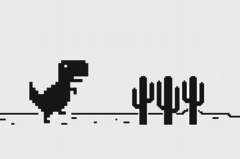
【Chrome裏ワザ】あの「恐竜ゲーム」がオンラインでも遊べるの知ってた?
オフライン時にChromeブラウザーで遊べる「恐竜ゲーム」が、オンラインでもプレイできるって知っていましたか? 今回は、人気のChrome恐竜ゲームをオンラインで遊ぶ方法を解説します。
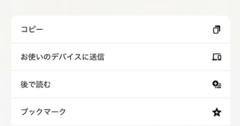
スマホのChromeで閲覧中のWebページをパソコンへ送信する方法【iPhone & Android】
iPhoneやAndroidスマートフォンで見ているWebページを、Windowsパソコンで開いて続きをじっくり読みたいことはありませんか? 「Chrome」アプリに追加された[お使いのデバイスに送信]機能で簡単に実現できます。